怎么设置电脑自动锁屏时间长短 屏幕锁屏时间长短在哪里设置
更新时间:2024-01-12 09:22:00作者:runxin
在日常运行电脑的过程中,相信很多用户都有遇到过一会时间无人操作的情况下电脑就会自动锁屏,虽然电脑进入锁屏界面能够保护用户的隐私安全,但是过快的进入锁屏模式也会影响到用户的操作体验,对此屏幕锁屏时间长短在哪里设置呢?下面小编就来教大家怎么设置电脑自动锁屏时间长短,一起来看看吧。
具体方法如下:
pc电脑
1、打开电脑设置,点击个性化选项。
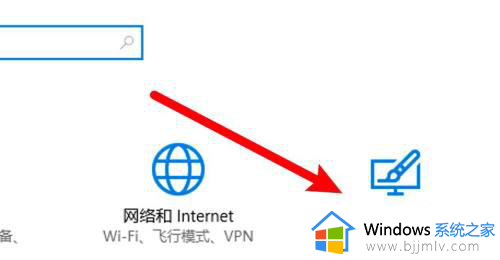
2、进入页面,点击左边的锁屏界面。

3、点击右边页面下块包屈方的屏幕超昆宋时设置选项边侨。
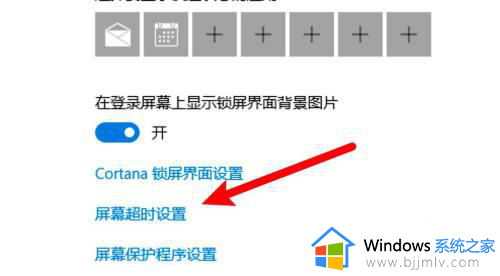
4、点击屏幕下的下拉框。
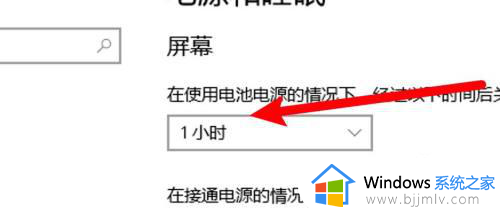
5、打开下拉选项,点击选择一个时间即可。
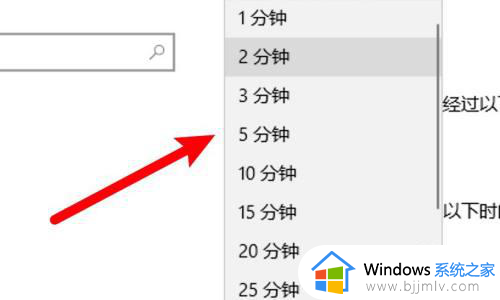
mac电脑
1、打开系统偏好设置,点击安全性与隐私选项。
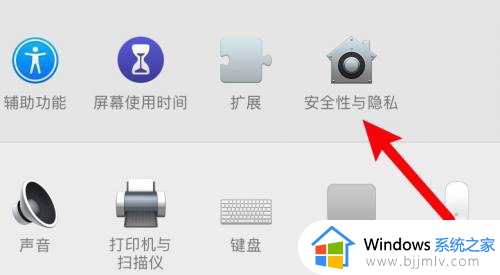
2、点击要求输入密码前的下拉框。
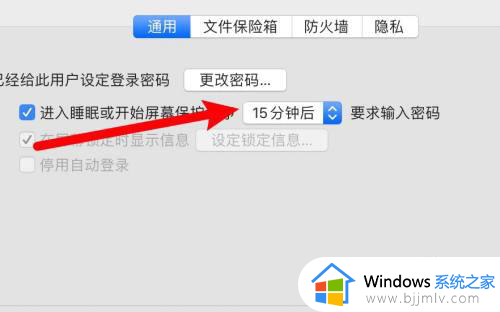
3、在下拉选项里选择一个时间即可。
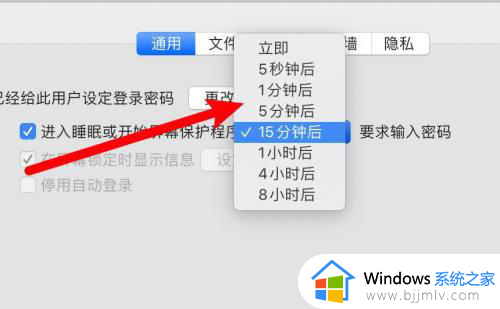
以上就是小编告诉大家的怎么设置电脑自动锁屏时间长短全部内容了,如果你也有相同需要的话,可以按照上面的方法来操作就可以了,希望本文能够对大家有所帮助。
怎么设置电脑自动锁屏时间长短 屏幕锁屏时间长短在哪里设置相关教程
- 怎么设置电脑屏幕锁屏时间长短?在哪设置电脑屏幕锁屏时间长短
- 电脑屏保时间长短怎么设置 电脑屏保时间长短设置教程
- 电脑屏显示时间长短怎么设置 电脑屏幕时间长短在哪设置
- xp电脑自动锁屏时间怎么设置 xp电脑锁屏时间长短设置方法
- 笔记本电脑锁屏时间设置方法图解 笔记本电脑的锁屏时间长短怎么设置
- 电脑自动锁屏时间在哪里设置 台式电脑设置屏幕锁屏时间方法
- windows屏幕锁定时间怎么设置 windows电脑设置屏幕锁定时间方法
- windows锁屏时间设置在哪里 windows如何设置锁屏时间
- windows屏幕锁定时间怎么设置 windows设置屏幕锁屏时间方法
- 电脑锁屏时间怎么设置 电脑如何设置锁屏时间
- 惠普新电脑只有c盘没有d盘怎么办 惠普电脑只有一个C盘,如何分D盘
- 惠普电脑无法启动windows怎么办?惠普电脑无法启动系统如何 处理
- host在哪个文件夹里面 电脑hosts文件夹位置介绍
- word目录怎么生成 word目录自动生成步骤
- 惠普键盘win键怎么解锁 惠普键盘win键锁了按什么解锁
- 火绒驱动版本不匹配重启没用怎么办 火绒驱动版本不匹配重启依旧不匹配如何处理
电脑教程推荐
win10系统推荐